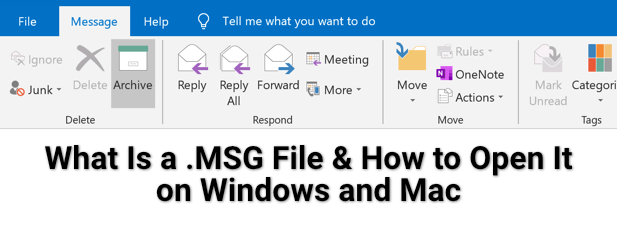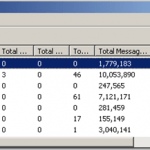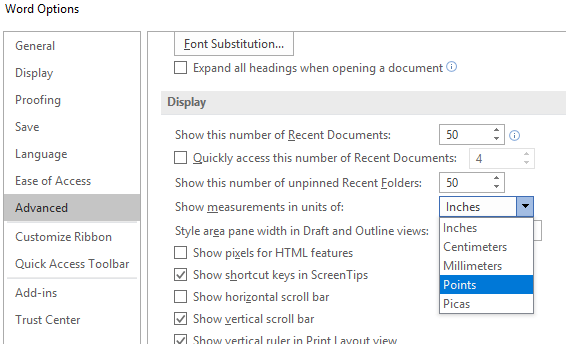Comment configurer les confirmations de lecture dans Outlook
Lorsque vous appelez quelqu’un et qu’il ne le décroche pas, vous savez au moins qu’il n’y a pas répondu. En ce qui concerne les e-mails, cependant, vous ne recevez pas de notification si quelqu’un a réellement lu votre e-mail. Vous êtes complètement dans le noir jusqu’à ce que le destinataire décide de vous envoyer une réponse et de répondre à votre e-mail.
Si vous utilisez Outlook comme client de messagerie, il existe en fait une fonctionnalité qui peut vous aider à gérer les situations comme ci-dessus. La confirmation de lecture dans Outlook vous permet en fait savoir si quelqu’un a ouvert l’e-mail que vous les avez envoyés.
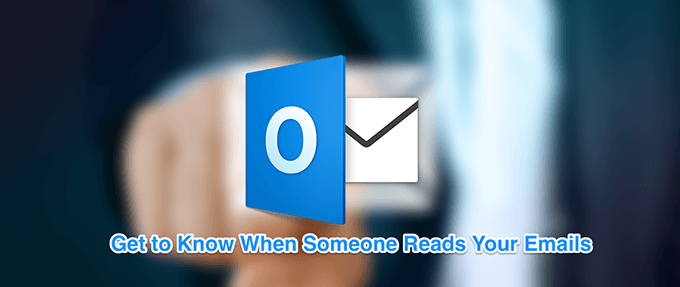
La fonctionnalité doit d’abord être configurée avant de pouvoir l’utiliser pour vos e-mails.
Qu’est-ce qu’un accusé de réception dans Outlook
Outlook vous permet en fait de demander deux types de reçus: les confirmations de lecture et les accusés de réception. Les deux sont deux choses différentes et nous expliquons comment elles fonctionnent ici.
Un accusé de réception est un accusé de réception généré lorsque votre e-mail a été livré. Il confirme que votre e-mail a été envoyé au destinataire et qu’il devrait l’avoir dans sa boîte de réception.
Qu’est-ce qu’une confirmation de lecture dans Outlook?
Un accusé de lecture, en revanche, est un accusé de réception généré lorsque votre e-mail a effectivement été ouvert par le destinataire. Tant que votre e-mail reste non lu ou non ouvert dans leur boîte de réception, ce reçu n’est pas généré.
Vous pouvez donc être à peu près sûr que quelqu’un a jeté un coup d’œil à votre e-mail lorsque vous recevez ce reçu.
Cependant, gardez à l’esprit que tous les fournisseurs de messagerie et applications ne prennent pas en charge les confirmations de lecture dans Outlook. Pour ceux qui ne le prennent pas en charge, vous ne recevrez aucun reçu pour vos e-mails dans Outlook.
Demander un accusé de réception pour un seul e-mail dans Outlook pour ordinateur de bureau
Outlook vous permet de configurer des confirmations de lecture pour tous vos e-mails sortants ou pour ceux que vous avez choisis. Si vous n’avez pas besoin d’un reçu pour chacun de vos e-mails, vous ne pouvez le configurer que pour ceux que vous souhaitez.
- Lancez le Perspective app sur votre ordinateur.
- Clique sur le nouveau courriel possibilité de rédiger un nouvel e-mail si vous n’en avez pas déjà ouvert ou enregistré dans les brouillons.
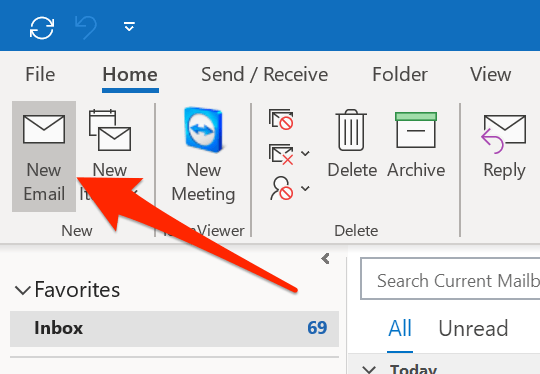
- Dans la nouvelle fenêtre de courrier électronique, vous aurez plusieurs onglets en haut. Tu veux trouver celui qui dit Options et cliquez dessus.
- À l’intérieur de l’onglet Options, il y a plusieurs sections dont l’une est suivi. Vous trouverez ici deux options que vous pouvez cocher et décocher.
Cochez le Demander un accusé de lecture option si vous souhaitez recevoir un reçu lorsque votre e-mail a été ouvert par le destinataire.
En option, vous pouvez cocher la case Demander un reçu de livraison option pour être averti lorsque votre e-mail est livré.
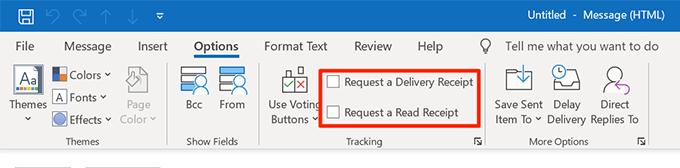
- Vous pouvez ensuite rédiger votre e-mail comme vous le feriez normalement.
Demander un accusé de lecture pour tous les e-mails sortants dans Outlook
Ceux d’entre vous qui ont besoin d’un accusé de lecture pour chacun de vos e-mails sortants, la méthode ci-dessus n’est peut-être pas idéale pour vous. Une meilleure solution serait d’utiliser l’une des options des paramètres Outlook qui vous permet d’activer les confirmations de lecture pour tous les e-mails Outlook que vous envoyez.
De cette façon, vous n’aurez pas à cocher les options à chaque fois que vous rédigerez un nouvel e-mail. Tous vos sortants les e-mails deviendront traçables puis.
- lancement Perspective sur votre ordinateur et cliquez sur le Fichier onglet en haut.
- Recherchez l’option qui dit Options dans la barre latérale gauche et cliquez dessus.
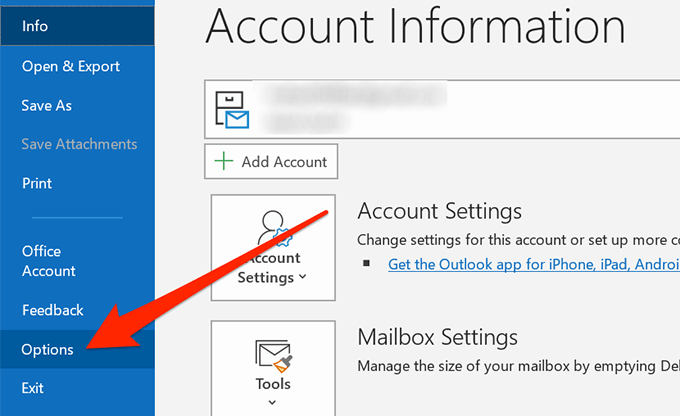
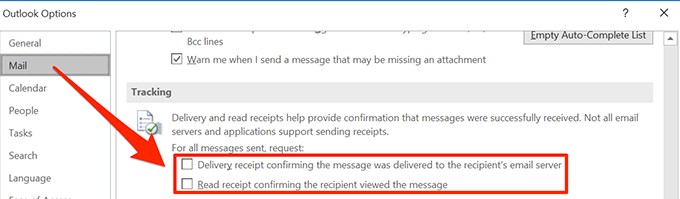
À partir de maintenant, votre Outlook demandera un accusé de lecture pour tous vos e-mails sortants.
Gérer les demandes de confirmation de lecture entrantes dans Outlook pour ordinateur de bureau
Tout comme la façon dont vous envoyez des e-mails avec une demande de confirmation de lecture dans Outlook, il se peut que certaines personnes souhaitent également savoir si vous avez lu les e-mails qu’elles vous ont envoyés. Vous pouvez en fait définir manuellement ce que Outlook devrait faire lorsqu’il rencontre un e-mail avec la demande de confirmation de lecture.
- lancement Perspective sur votre ordinateur, cliquez sur le Fichier onglet en haut, et cliquez sur Options dans la barre latérale gauche.
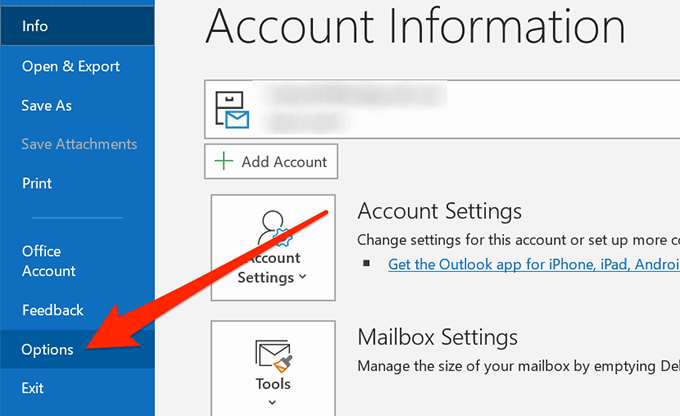
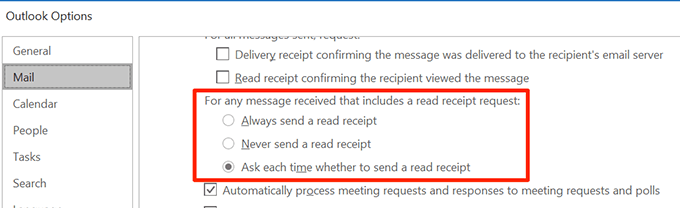
Gérer les demandes de confirmation de lecture entrantes dans Outlook pour le Web
Si vous utilisez la version Outlook Web, vous avez également la possibilité de décider quoi faire avec les e-mails qui ont une demande de confirmation de lecture. Il existe une option dans les paramètres qui vous permet de configurer la fonctionnalité.
- Accéder au Version Web d’Outlook dans l’un de vos navigateurs.
- Cliquez sur l’icône des paramètres dans le coin supérieur droit et sélectionnez Afficher tous les paramètres Outlook.
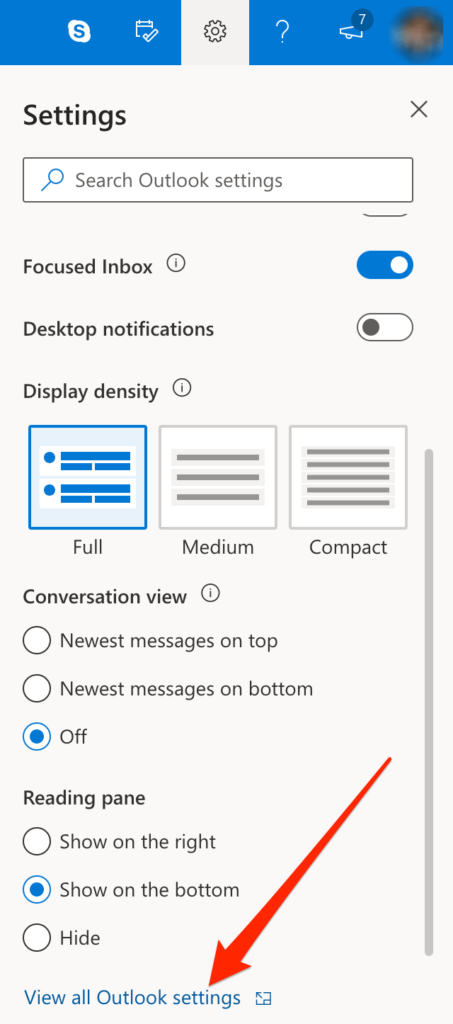
- Sur l’écran nouvellement ouvert, sélectionnez l’option qui lit Traitement des messages. Il propose également plusieurs autres options de gestion des e-mails.
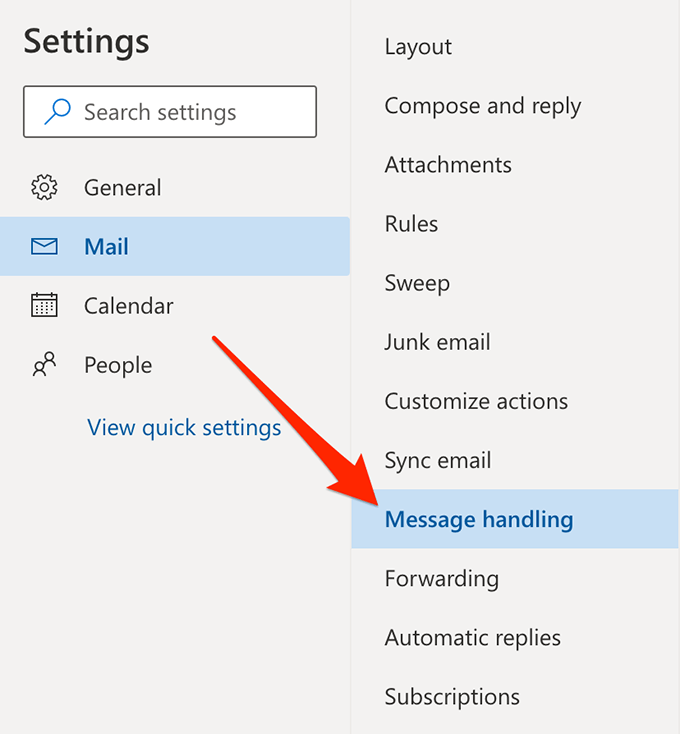
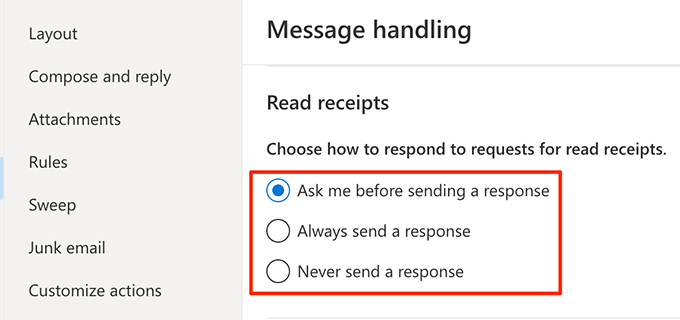
La lecture des accusés de réception dans Outlook est une fonctionnalité extrêmement utile car elle vous permet de savoir si votre e-mail a réellement été lu ou si personne n’a même pris la peine de l’ouvrir. Faites-nous savoir si vous trouvez également la fonctionnalité utile dans les commentaires ci-dessous.